好久不見哦各位醜男醜女,今天強叔又給大家帶教程來了。為啥等了這麼久,是因為強叔工作太忙啦,又是私單又是上班的,大家見諒啦。
今天給大家帶來的教程是用ps打造紙工藝字體效果,很簡單的哦,大家學起來!
先來看看最終效果吧

原教程作者:Mario Hugo
好了,他的話我不想多翻譯,直接進入教程正文吧!
第一步:新建一個600*200的畫面,並給它添加一個漸變疊加,參數如下:
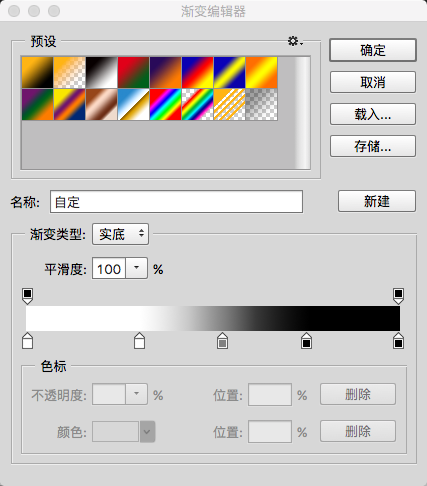
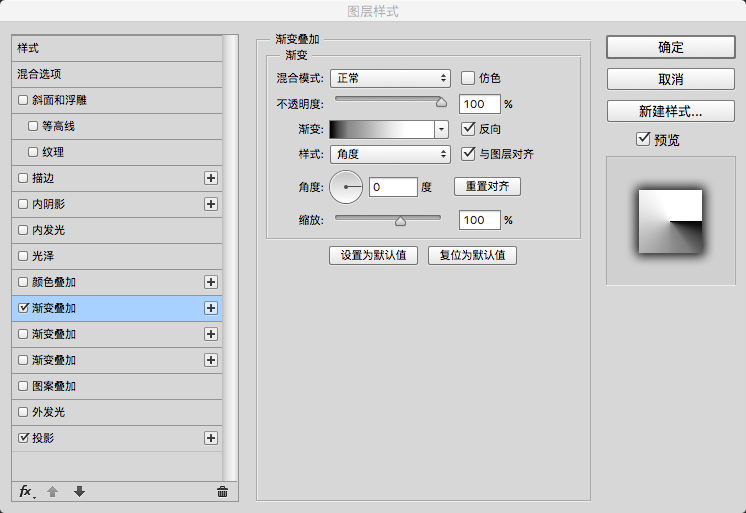
2、輸入字母“C”,我這裡用的字體是“Disco Deck Regular”(字體請在附件下載),並給它加上一個漸變疊加,設置如下:
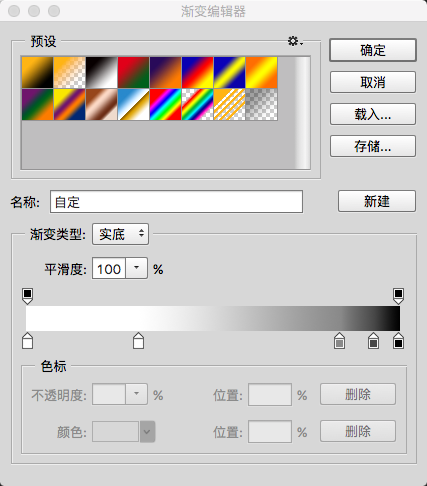
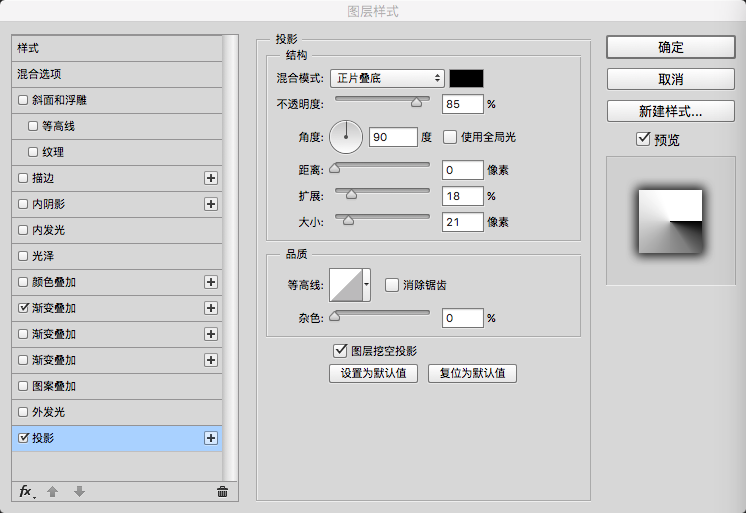
2-1、再給它加個投影,參數如下:
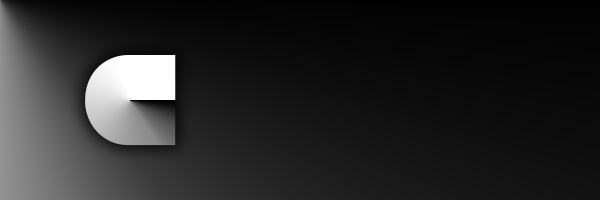
現在的效果是這樣的:

用這種方法給其它字母加上類似的效果:
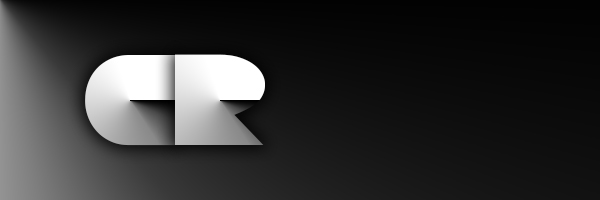
有些字母需要微調,比如“R”,直接複製“C”的圖層樣式的話,會出現下圖這樣的效果:

這時候需要我們調一下漸變的角度與位置。調整角度大家都知道,直接輸入數值就行了,調整位置有一個小技巧——我們在圖層樣式面板中點擊確認之前,在畫布上拖動鼠標,就能隨意改變漸變的位置,進而輕易達成我們想要的效果。
另外,大家可以看到我們字母擺放是有一些前後關係的,所以我們移動一下字母的水平位置就行了。
好了,現在字母效果都做好了,然後我們在最上面新建一個圖層,填充顏色“ffb414”,將該圖層的混合模式改為柔光,即得到最後的效果:

OK,教程就到這了,很簡單吧。本節課程主要知識點是漸變疊加的使用,另外還有一個鼠標拖動樣式位置的小技巧,大家get到了嗎?
喜歡的話就點贊吧!
文章為用戶上傳,僅供非商業瀏覽。發布者:Lomu,轉轉請註明出處: https://www.daogebangong.com/zh-Hant/articles/detail/Translation%20TutorialPaper%20craft%20font%20effect.html

 支付宝扫一扫
支付宝扫一扫 
评论列表(196条)
测试